揭秘冲水马桶漏水的原因(浅析冲水马桶漏水的常见问题及解决方法)
53
2024-12-22
在计算机网络中,IP地址和网关是非常重要的信息,它们决定了计算机在网络中的唯一标识和通信方式。了解自己电脑的IP地址和网关信息对于网络连接、故障排除以及网络安全都至关重要。然而,很多人对于如何查看自己电脑的IP地址和网关信息并不清楚。本文将介绍几种简单的方法,帮助您轻松查看电脑的IP地址和网关。
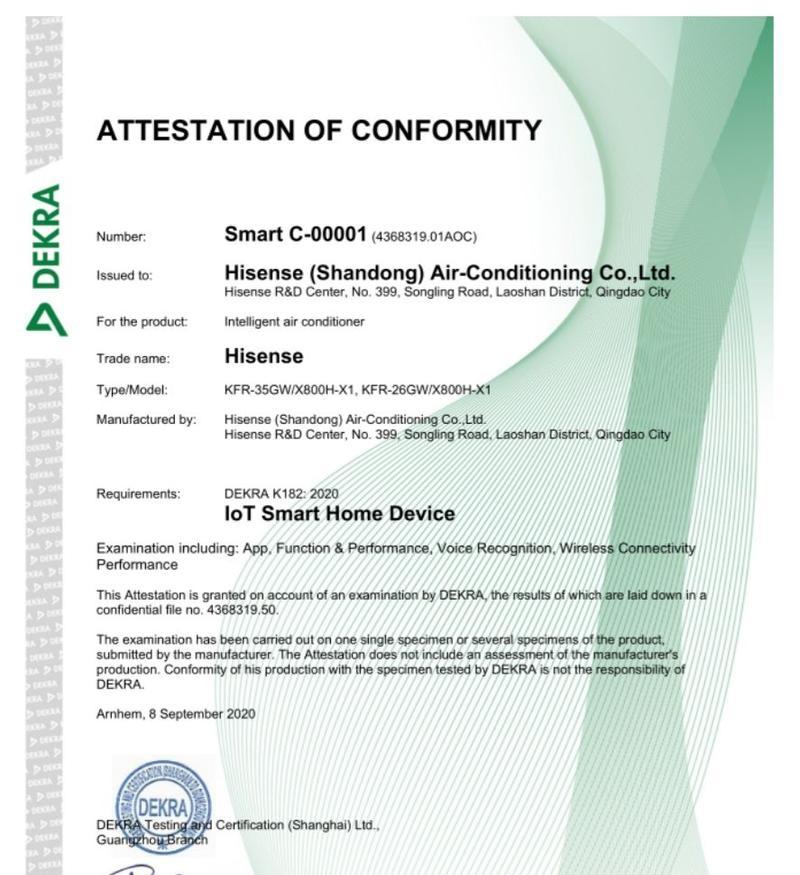
1.通过命令提示符查看IP地址
利用命令提示符可以方便地查看当前电脑的IP地址。打开命令提示符窗口,输入“ipconfig”命令,并按下回车键,系统将显示当前连接的所有网络接口信息,其中包括每个接口的IP地址、子网掩码、默认网关等详细信息。
2.通过网络设置界面查看IP地址
除了使用命令提示符,您还可以通过电脑的网络设置界面查看IP地址和网关信息。在Windows操作系统中,点击任务栏右下角的网络图标,选择“打开网络和共享中心”,然后点击当前连接的网络名称,再点击“详细信息”按钮,即可查看当前网络连接的详细信息,包括IP地址、子网掩码、默认网关等。
3.查看无线网络连接的IP地址
如果您是通过无线网络连接上互联网,可以通过查看无线网络适配器的属性来获取IP地址和网关信息。打开“控制面板”,选择“网络和Internet”,然后点击“网络和共享中心”,再点击“更改适配器设置”,找到当前使用的无线网络适配器,右键点击并选择“状态”,再点击“属性”,在列表中选择“Internet协议版本4(TCP/IPv4)”,点击“属性”按钮,即可查看当前无线网络连接的IP地址和网关。
4.IP地址和网关的重要性
IP地址是计算机在网络中的唯一标识,类似于人类的身份证号码。每台计算机都需要一个IP地址才能在互联网上进行通信。网关是一个连接不同网络的设备,用于将数据包从一个网络转发到另一个网络。了解自己电脑的IP地址和网关信息可以帮助我们了解自己电脑在网络中的位置以及与其他设备进行通信的方式。
5.IP地址类型
IP地址分为IPv4和IPv6两种类型。IPv4是目前广泛使用的IP地址格式,由32位数字组成,以四个十进制数表示,每个数值范围为0-255,用点分隔。IPv6是新一代IP地址格式,由128位数字组成,以八个四位十六进制数表示,每个数值范围为0-FFFF,用冒号分隔。
6.子网掩码的作用
子网掩码用于确定一个IP地址的网络部分和主机部分。它通过与IP地址进行逻辑与运算,来区分网络和主机的部分。子网掩码的位数决定了网络的大小,位数越多,可用的IP地址数量就越少。一般而言,子网掩码采用十进制表示法,例如255.255.255.0。
7.默认网关的作用
默认网关是计算机网络中的重要设备,用于将数据包从一个网络转发到另一个网络。当我们访问一个不在本地网络上的目标时,数据包会被发送到默认网关,然后由默认网关转发到目标网络。默认网关通常是网络路由器的IP地址。
8.IP地址冲突的问题
在同一个网络上,每台计算机都应该有不同的IP地址,否则可能出现IP地址冲突的问题。当两台计算机拥有相同的IP地址时,将导致网络通信异常或中断。了解自己电脑的IP地址和网关信息可以帮助我们排查和解决IP地址冲突的问题。
9.使用IP地址和网关进行网络故障排除
当我们遇到网络故障时,了解自己电脑的IP地址和网关信息可以帮助我们更好地进行故障排除。通过检查IP地址和网关是否正确配置,我们可以确定是否存在网络配置问题。如果IP地址或网关配置错误,我们可以进行相应的调整和修复。
10.使用IP地址和网关保护网络安全
了解自己电脑的IP地址和网关信息可以帮助我们更好地保护网络安全。通过监控IP地址和网关的活动,我们可以及时发现异常,防止未经授权的设备接入网络,从而提高网络的安全性。
11.了解其他设备的IP地址和网关信息
除了自己电脑的IP地址和网关信息,了解其他设备的IP地址和网关信息也是非常有用的。通过查看其他设备的IP地址和网关信息,我们可以确定它们在网络中的位置,方便进行网络配置和管理。
12.IP地址和网关信息的变化
IP地址和网关信息可能会发生变化,特别是在切换网络或重新连接网络时。定期查看并更新电脑的IP地址和网关信息是非常必要的,以确保网络连接正常运行。
13.通过路由器查看网络中所有设备的IP地址和网关
如果您想了解网络中所有设备的IP地址和网关信息,可以通过路由器的管理界面进行查看。登录路由器的管理界面,找到“设备列表”或“连接设备”等选项,即可查看当前连接到路由器的所有设备的IP地址和网关信息。
14.查看IP地址和网关的其他方法
除了上述介绍的方法,还有一些其他方法可以查看电脑的IP地址和网关信息。您可以使用第三方网络工具软件,如IP扫描器、网络监控工具等,来获取更详细的IP地址和网关信息。
15.
通过本文介绍的几种方法,我们可以轻松地查看电脑的IP地址和网关信息。了解自己电脑的IP地址和网关对于网络连接、故障排除以及网络安全都非常重要。同时,了解其他设备的IP地址和网关信息也是有益的。定期查看和更新IP地址和网关信息,有助于保持网络连接的稳定和安全。
在计算机使用过程中,我们经常需要查看电脑的IP地址和网关信息来进行网络设置。本文将介绍几种简单有效的方法,帮助您轻松查看电脑的IP地址和网关。
一通过网络连接属性查看IP地址和网关
在任务栏右下角的网络图标上点击右键,选择“打开网络和共享中心”。接着,在“更改适配器设置”中找到您正在使用的网络连接,右键点击该连接并选择“属性”。在弹出的窗口中找到“Internet协议版本4(TCP/IPv4)”选项,再次点击“属性”按钮即可看到您的IP地址和网关信息。
二使用命令提示符查看IP地址和网关
打开命令提示符,可以使用快捷键Win+R,然后输入“cmd”并按下回车键。在命令提示符窗口中,输入“ipconfig”命令并按下回车键,即可显示当前计算机的IP地址、子网掩码和默认网关等详细信息。
三查看无线网络连接的IP地址和网关
如果您是通过无线网络连接上网的,可以在任务栏右下角的网络图标上点击右键,选择“打开网络和共享中心”。在左侧的面板中,点击“更改适配器设置”,找到您正在使用的无线网络连接,右键点击该连接并选择“状态”。在新窗口中点击“详细信息”,即可查看无线网络连接的IP地址和网关信息。
四使用路由器管理页面查看IP地址和网关
通过打开浏览器,输入路由器的IP地址(通常为192.168.1.1或192.168.0.1)并按下回车键,可以进入路由器管理页面。在登录界面输入用户名和密码登录后,找到“网络设置”或类似选项。在该页面中,可以找到您的电脑的IP地址和网关信息。
五通过网络诊断工具查看IP地址和网关
Windows操作系统提供了内置的网络诊断工具,可以帮助您查看IP地址和网关信息。打开“控制面板”,选择“网络和Internet”类别,点击“查看网络状态和任务”选项。在新窗口中,点击“更改适配器设置”并找到您的网络连接,右键点击该连接并选择“状态”。在新弹出的窗口中,点击“详细信息”即可看到IP地址和网关等信息。
六通过第三方软件查看IP地址和网关
除了使用系统自带的工具外,您还可以下载安装一些第三方软件来查看电脑的IP地址和网关信息。这些软件通常提供更多的功能和更友好的界面,方便您进行网络设置和管理。
七通过路由器状态页面查看IP地址和网关
打开浏览器,输入路由器的IP地址并按下回车键,进入路由器状态页面。在该页面上,可以找到与您的电脑连接的设备列表。在设备列表中找到您的电脑,并查看其对应的IP地址和网关信息。
八通过网络设置向导查看IP地址和网关
在Windows操作系统中,还有一个简单的方法是使用网络设置向导来查看IP地址和网关信息。打开“控制面板”,选择“网络和Internet”类别,点击“查看网络状态和任务”选项。在新窗口中,点击“设置新连接或网络”,选择“连接到Internet”,然后按照向导的指示进行操作。在设置完成后,可以在“网络和共享中心”中查看IP地址和网关信息。
九通过路由器管理App查看IP地址和网关
如果您使用的是智能路由器,并且已经下载安装了相应的路由器管理App,可以通过该App来查看电脑的IP地址和网关信息。打开App并登录账号,选择相应的路由器设备,可以在设备信息或网络设置中找到IP地址和网关等信息。
十通过操作系统设置查看IP地址和网关
在某些操作系统中,还可以通过系统设置来查看IP地址和网关信息。打开“设置”菜单,选择“网络和Internet”类别,在“网络和Internet”设置页面中,点击“网络状态”或类似选项。在新窗口中,可以找到当前网络连接的详细信息,包括IP地址和网关等。
十一通过Wi-Fi设置查看IP地址和网关
如果您是使用Wi-Fi连接上网的,可以点击任务栏右下角的网络图标,并选择相应的Wi-Fi网络名称。在新弹出的窗口中,点击“属性”,然后在“Internet协议版本4(TCP/IPv4)”选项中点击“属性”按钮,即可查看Wi-Fi连接的IP地址和网关信息。
十二通过系统信息工具查看IP地址和网关
在Windows操作系统中,有一个系统信息工具可以帮助您查看各种硬件和软件信息,包括IP地址和网关。按下Win+R快捷键,输入“msinfo32”并按下回车键打开系统信息工具。在左侧面板中展开“组件”,找到“网络”选项,点击该选项可以看到当前网络连接的详细信息。
十三通过路由器的状态指示灯查看IP地址和网关
如果您的路由器设备上有状态指示灯,您可以根据其闪烁频率和颜色来判断当前网络连接的情况。通常,路由器的状态指示灯会有不同的颜色和闪烁方式来表示不同的状态,包括网络连接正常或异常、IP地址获取成功或失败等信息。
十四通过网络连接图标查看IP地址和网关
在任务栏右下角的网络图标上可以直接查看当前网络连接的状态和IP地址。只需将鼠标指针悬停在网络图标上,即可显示当前连接的IP地址和网关信息。
十五
通过上述介绍的多种方法,您可以轻松地查看电脑的IP地址和网关信息。根据具体情况选择合适的方法,帮助您进行网络设置和故障排查。通过了解电脑的IP地址和网关,您可以更好地管理和维护网络连接。
版权声明:本文内容由互联网用户自发贡献,该文观点仅代表作者本人。本站仅提供信息存储空间服务,不拥有所有权,不承担相关法律责任。如发现本站有涉嫌抄袭侵权/违法违规的内容, 请发送邮件至 3561739510@qq.com 举报,一经查实,本站将立刻删除。